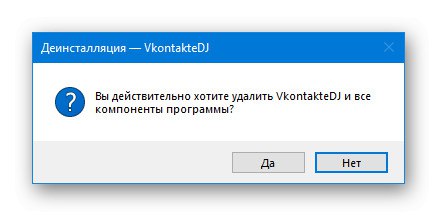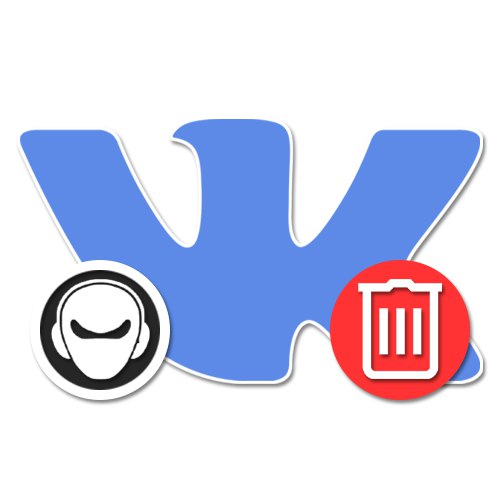
Една от доста популярните програми за работа с музика от ВКонтакте е Vkontakte DJ, налични за инсталиране на всяка модерна операционна система. Ако този софтуер е инсталиран, но сега трябва да бъде деинсталиран, има няколко начина да направите това. Като част от нашата статия днес ще разгледаме по-подробно всяка съществуваща опция.
Премахване на Vkontakte DJ от компютър
Само три опции могат да бъдат включени в списъка с методи, които ви позволяват да премахнете тази програма, без да сте обвързани с операционната система. В този случай в повечето случаи е напълно възможно да се ограничим до класически средства, тъй като помощният софтуер се изисква само при определени обстоятелства.
Метод 1: Инструменти на трети страни
Най-малко удобният, но подходящ само в някои ситуации метод е използването на програми на трети страни за деинсталиране на софтуера. Най-добрите опции за такъв софтуер са CCleanerпредставени по-долу и Revo Uninstaller... Каквато и опция да изберете, процедурата е описана по-подробно в отделна инструкция.
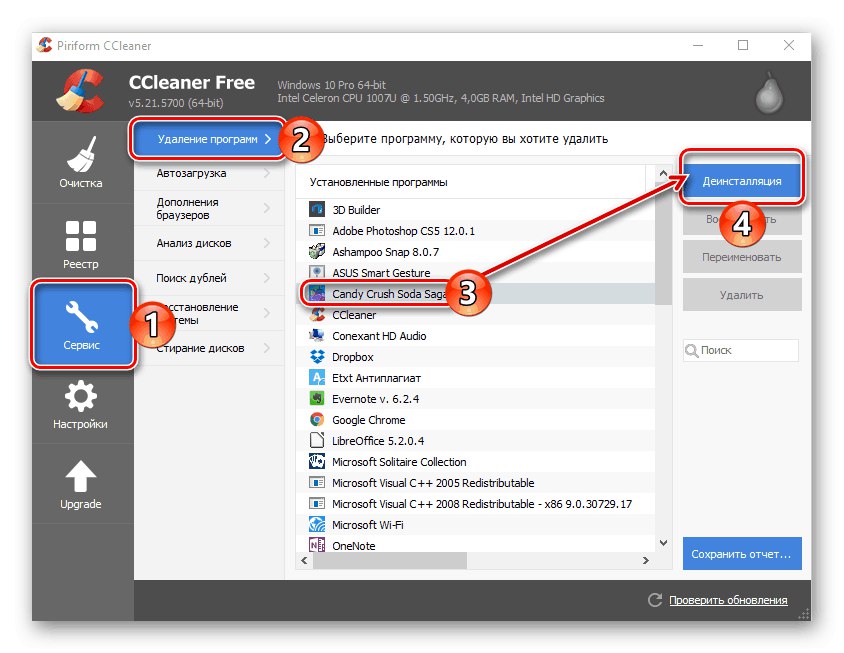
Повече информация: Инсталиране и премахване на софтуер в Windows
След като извършихме премахването по този начин, а също и за предпочитане след деинсталиране по следните два начина, препоръчваме да почистите системата от боклука с помощта на допълнителни приложения. Освен това, ако сте използвали CCleaner за операцията, можете да се ограничите само до тази програма, тъй като в този случай всички необходими инструменти са основните функции. Споменатият Revo Uninstaller незабавно изтрива всички ключове на системния регистър, свързани с Vkontakte DJ, без да е необходимо да почиствате системния регистър и други проблеми.
Повече информация:
Почистване на отломки с CCleaner
Как да използвам Revo Uninstaller
Метод 2: управление на програмата
По-бърз и в същото време достъпен начин за премахване на въпросната програма е използването на системните инструменти на абсолютно всеки Windows. За да направите това, ще трябва да изберете да използвате класиката "Контролен панел" или "Параметри" компютър. Ще се спрем на двата варианта.
Вариант 1: Класическо лекарство
- Първата стъпка е да отворите "Контролен панел"като щракнете с десния бутон върху системното лого в лентата на задачите и изберете подходящия елемент. В случай на Windows 7, желаният дял може да бъде избран директно чрез самото меню „Старт“.
- В прозореца, който се отваря, намерете и използвайте иконата с подписа "Програми и функции".
- Използване на полето "Търсене" в горния десен ъгъл или ръчно потърсете Vkontakte DJ. За да деинсталирате, щракнете с десния бутон върху името на програмата и щракнете върху реда "Изтрий".
- След това трябва да потвърдите действието чрез диалоговия прозорец и да изчакате процедурата да завърши. На този етап процесът може да се счита за завършен.
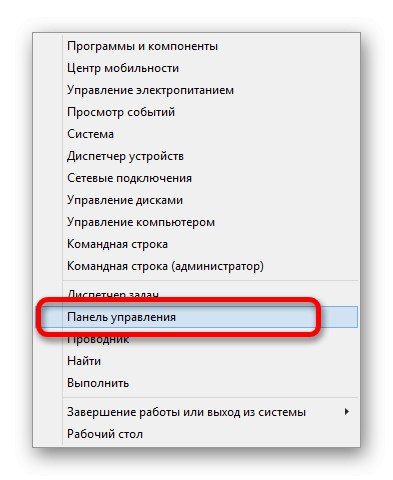
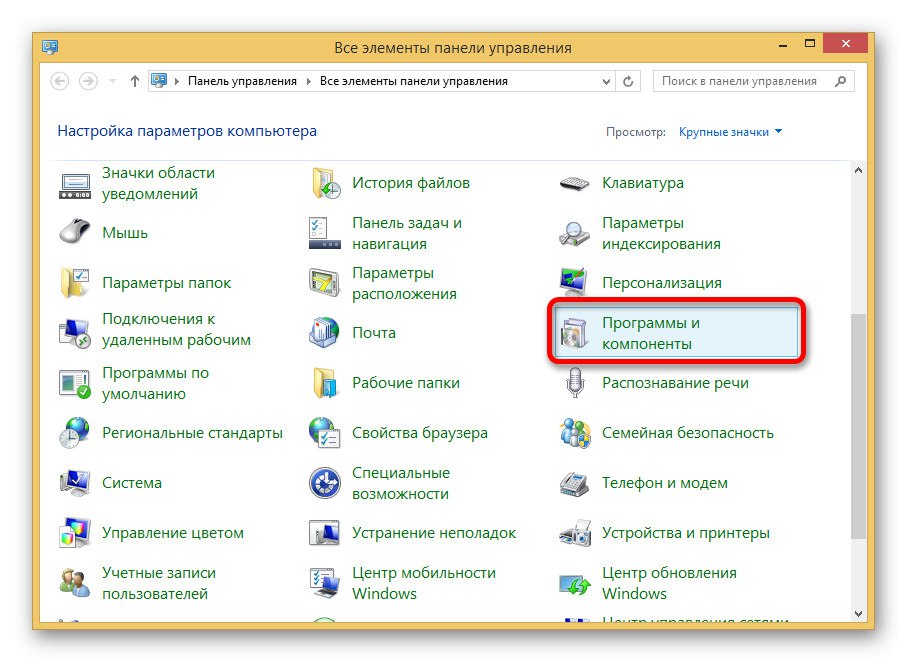
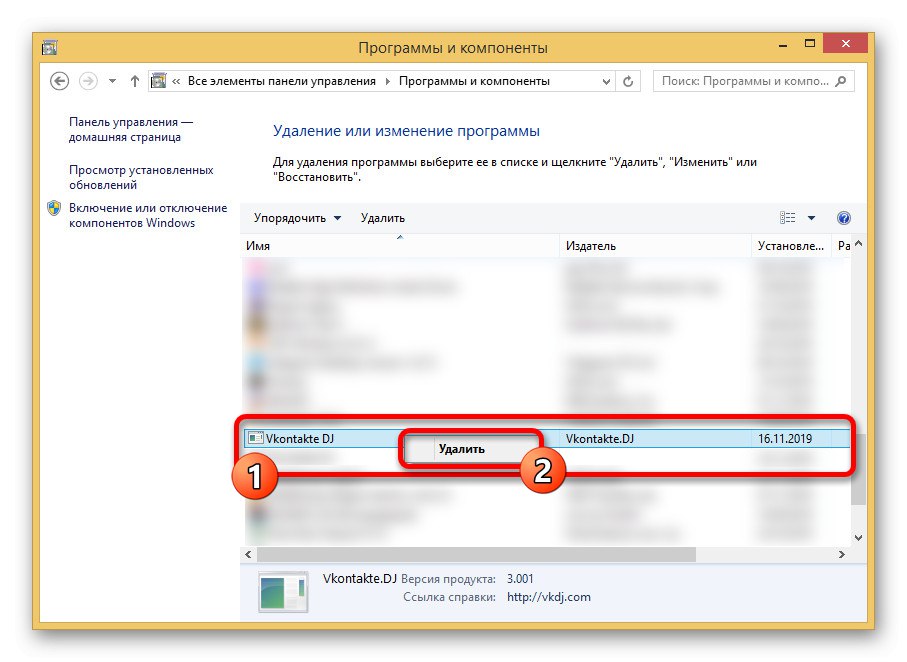
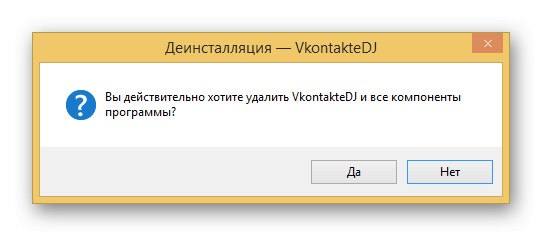
Вариант 2: Настройки на Windows 10
- В случая с операционната система Windows 10 classic "Контролен панел" е загубил част от значението си, след като е бил заменен "Параметри"... За да изтриете в такава ситуация, трябва също да щракнете с десния бутон върху иконата „Старт“ в лентата на задачите, но изберете елемента „Приложения и функции“.
- Когато се появи прозорец "Настроики", използвайте списъка с инсталиран софтуер, за да намерите Vkontakte DJ. За да изберете, щракнете върху блока с левия бутон на мишката и в долния десен ъгъл щракнете "Изтрий".
- Това действие, както и в предишния случай, ще трябва да бъде потвърдено чрез съответния диалогов прозорец.
![Потвърждение за деинсталиране на Vkontakte DJ в Windows 10]()
В резултат на това ще започне процедурата за деинсталиране на софтуера, след успешното завършване на която на екрана ще се покаже известие.
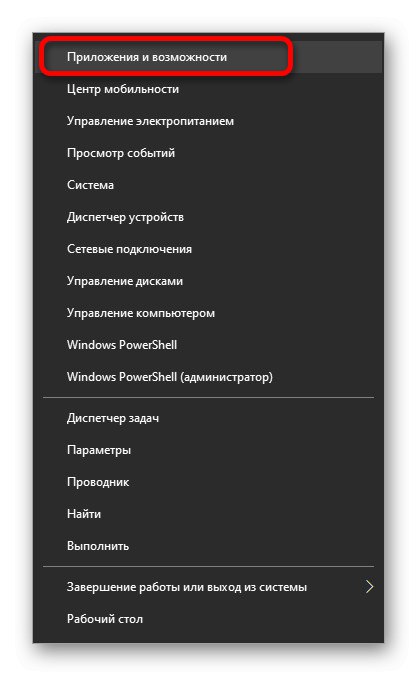
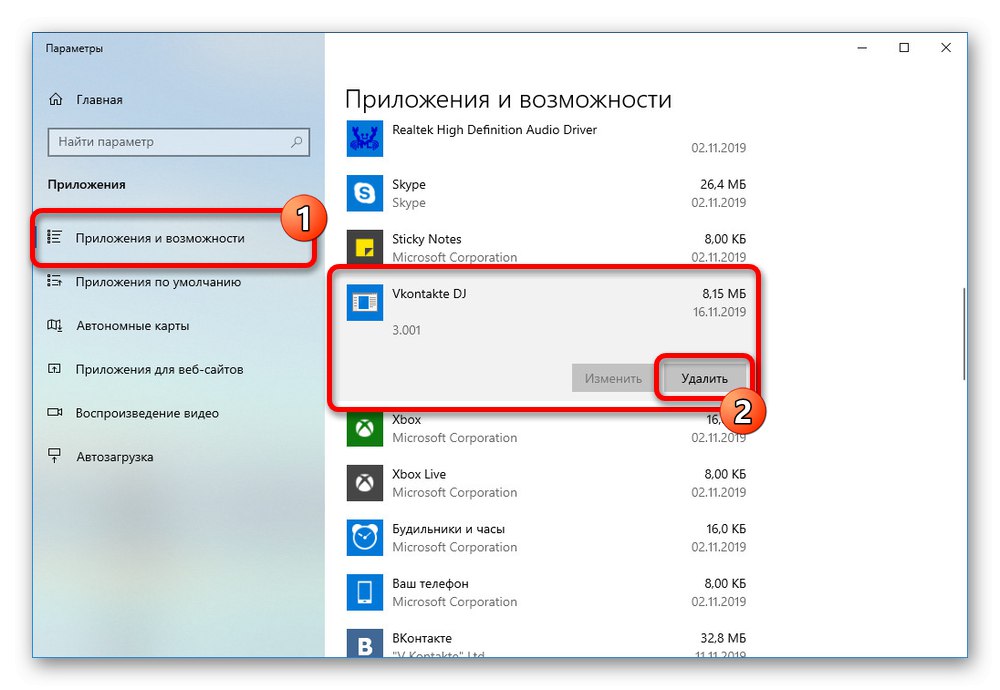
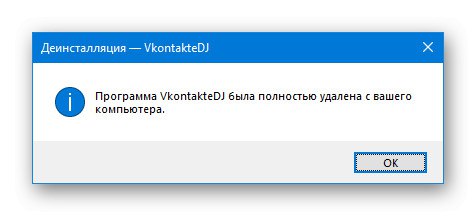
Надяваме се представеният метод да се окаже доста прост. Други методи са насочени предимно към деинсталиране, ако приложението по някаква причина не е в списъка с инсталации.
Метод 3: Файл на програмата
Въпреки че горният инструмент за премахване на софтуер работи предимно в автоматичен режим, той все още се деинсталира с помощта на един от работните файлове на програмата. Разбира се, този файл може да бъде стартиран независимо от работната директория на Vkontakte DJ, като по този начин го премахнете.
- Въпреки фиксираното местоположение на файла, първо трябва да разрешите показването на системни файлове. За да направите това, по всеки удобен метод, стартирайте "Контролен панел".
- От представения списък с раздели кликнете върху блока „Настройки на папките“.
- Сега отидете в раздела „Изглед“ и в прозореца „Допълнителни опции“ намерете подраздел „Скрити файлове и папки“ на дъното. Задайте маркер за показване „Показване“ и потвърдете прилагането на параметрите с бутона "ДОБРЕ".
- След това можете да отворите дяла на Windows и да преминете към следния път:
C: ProgramDataVkontakteDJ... Моля, обърнете внимание, че името на целевата папка може да се различава в зависимост от версията на софтуера. - За да започнете да изтривате, щракнете двукратно върху файла Деинсталирайте и потвърдете деинсталирането чрез изскачащия прозорец. Това приключва процедурата.
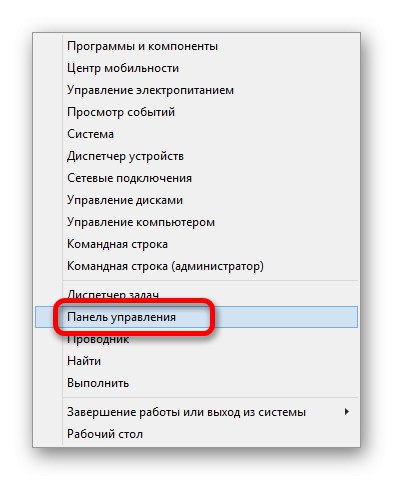
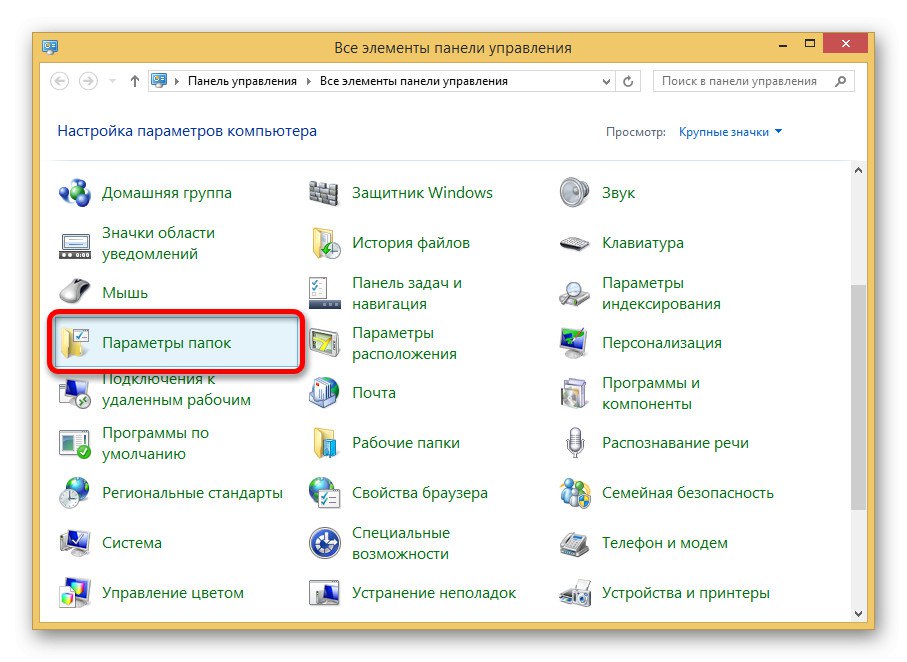
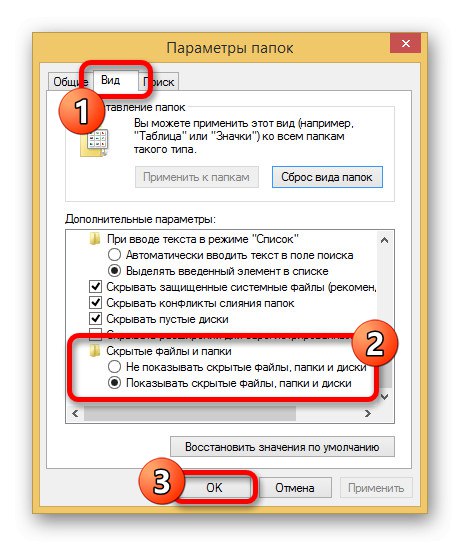
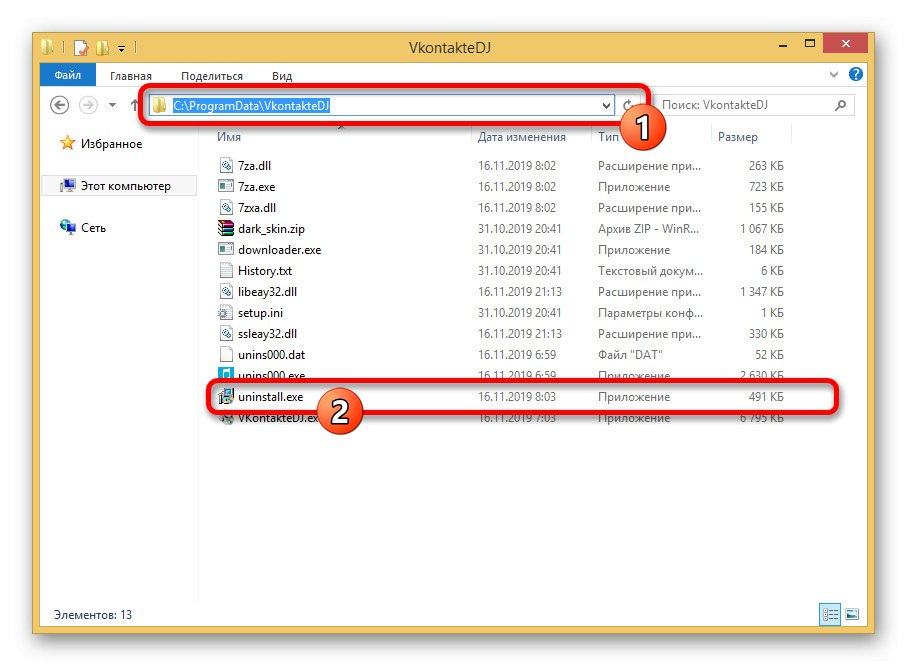
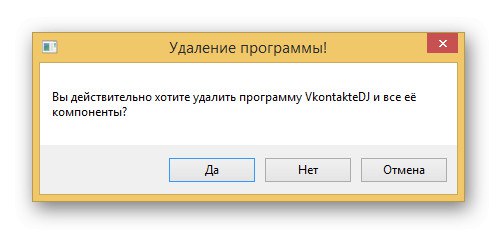
Както виждате, този метод не е много по-сложен от предишния вариант, но може да причини затруднения поради необходимостта от промяна на настройките. И дори този етап може да бъде заобиколен, ако използвате елемента Местоположение на файлачрез отваряне на контекстното меню на RMB над автоматично създадената икона на работния плот.
Опитахме се да обърнем достатъчно внимание на всички подходящи инструменти за премахване за въпросната програма, но въпреки това има и други опции. Можете да се обърнете към подобни методи, ако софтуерът не е напълно премахнат или възникнат някои грешки.